Microsoft Visual Studio to zintegrowane środowisko programistyczne (IDE) firmy Microsoft. Jest ono używane do tworzenia programów komputerowych dla systemu Microsoft Windows, a także stron internetowych, aplikacji internetowych, usług internetowych i aplikacji mobilnych. Visual Studio wykorzystuje platformy programistyczne firmy Microsoft, takie jak Windows API, Windows Forms, Windows Presentation Foundation, Windows Store i Microsoft Silverlight. Może tworzyć zarówno kod natywny, jak i zarządzany.
Do SQL Server 2008 R2, Visual Studio było dostarczane z BIDS (Business Intelligence Design Studio), co ułatwia jego instalację. Ale od SQL 2012 musimy dodać te możliwości SSDT (SQL Server Data Tools), który musi być zainstalowany oddzielnie.
SQL Server Data Tools to nowoczesne narzędzie programistyczne, które można pobrać za darmo do tworzenia relacyjnych baz danych SQL Server, baz danych Azure SQL, pakietów Integration Services, modeli danych Analysis Services i raportów Reporting Services. Dzięki SSDT można zaprojektować i wdrożyć dowolny typ zawartości SQL Server z taką samą łatwością, jak podczas tworzenia aplikacji w Visual Studio. To wydanie obsługuje SQL Server 2017 przez SQL Server 2005 i zapewnia środowisko projektowe do dodawania funkcji, które są nowe w SQL Server 2016.
Uwaga: Możesz pobrać SSDT dla VS 2015 z https://go.microsoft.com/fwlink/?linkid=858660
Istnieją dwie części do instalacji VS 2015/SSDT, jak poniżej.
- Download Progress
- Installation Progress
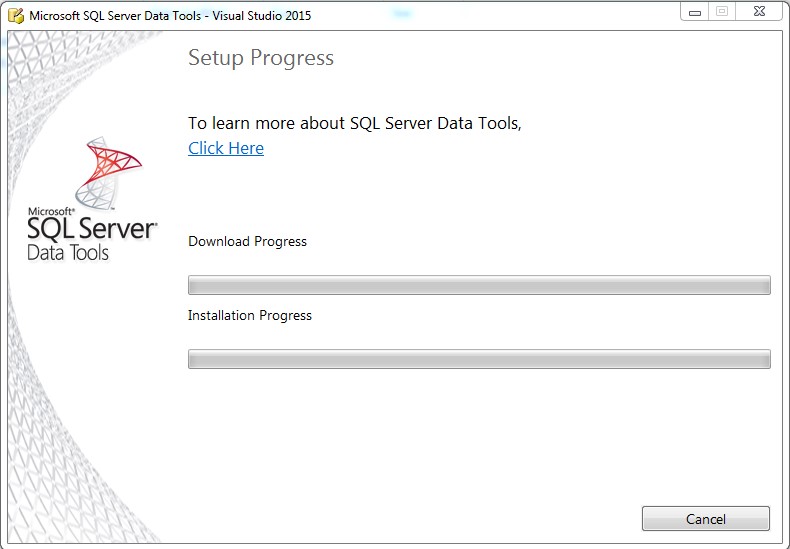
Normalna instalacja Visual Studio 2015 przebiega dobrze w scenariuszu, w którym masz połączenie z Internetem. Niezbędne pliki pomocnicze instalacji zostaną pobrane w locie podczas wykonywania instalacji, co oznacza, że pierwsza część (Postęp pobierania) pójdzie gładko.
Ale jeśli nie masz połączenia z Internetem podczas wykonywania instalacji, napotkasz poniższy błąd.
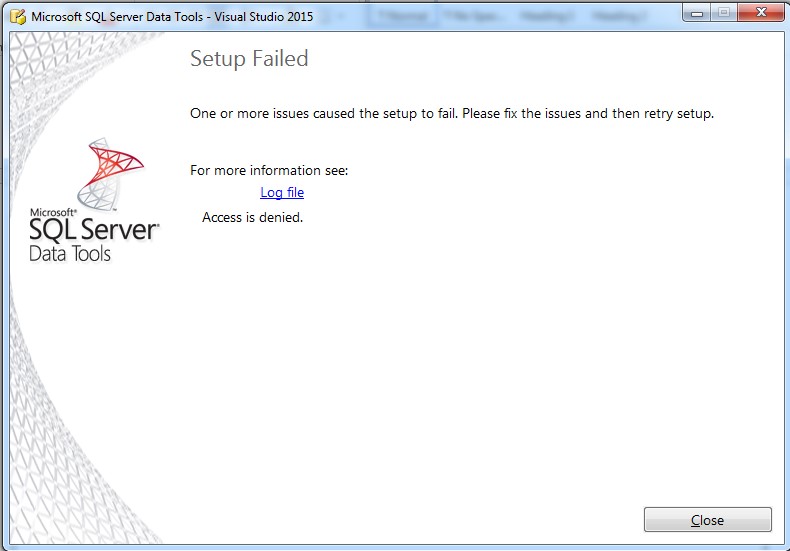
Kiedy przejrzysz plik dziennika, będziesz mógł zobaczyć poniższy błąd, który pokazuje błąd łączności z Internetem w celu pobrania plików instalacyjnych.
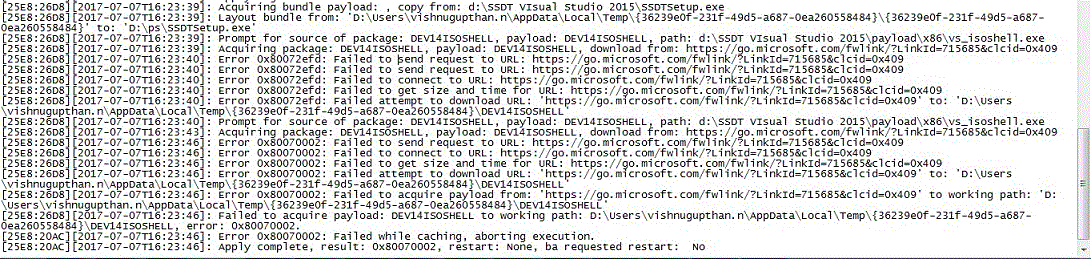
Aby rozwiązać ten problem i przejść do instalacji, musisz uruchomić instalację w trybie offline, co oznacza, że konfiguracja wspierająca pliki instalacyjne muszą być pobierane oddzielnie w systemie posiadającym łączność z Internetem i przenieść pliki na serwer za pomocą pamięci USB lub zdalnego udziału lub dowolnego środka. Proces ten polega na pobraniu pliku instalacyjnego w systemie z dostępem do Internetu z tej strony pobierania. Następnie popchnąć pliki do folderu, gdzie trzeba wyodrębnić pliki. W moim przypadku wybrałem folder d:\sdtsetup.

Pobierz pliki komponentów za pomocą plików ustawień SSDT w poniższym formacie.

SSDTSetup.exe /layout 'D:\SSDT VIsual Studio 2015′
Po zakończeniu, będzie można zobaczyć poniższe pliki w lokalizacji zwanej payload i ssdt, które będą miały pliki komponentów.
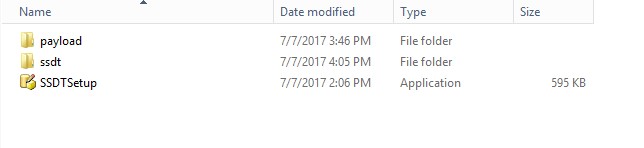
Po wyodrębnieniu tego, można wykonać instalację SSDT wykonując ten sam plik w folderze SSDTSetup. Tym razem nie będzie on próbował pobrać plików z internetu, ale pobierze je z zapisanej lokalizacji.